win7连不上蓝牙键盘怎么办 win7蓝牙键盘不能用怎么办
时间:2022-02-10作者:zhong
现在很多用户都在使用蓝牙键盘,最近有win7系统用户在连接蓝牙键盘后是不能用的,之后才发现是一直连接不上,好好的就这样也不知道该怎么办,那么win7蓝牙键盘不能用怎么解决呢,下面小编给大家分享win7连不上蓝牙键盘的解决方法。
推荐系统:win7最纯净版gho镜像下载
解决方法:
1、打开控制面板,在右上角搜索框里输入Bluetooth。
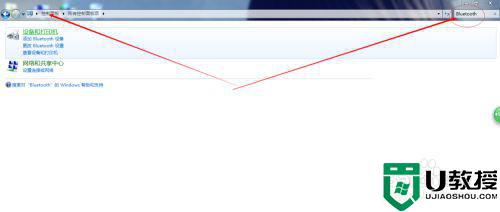
2、搜索到以后点击添加Bluetooth设备。
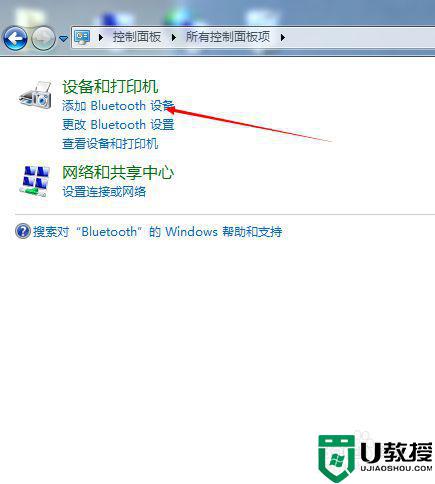
3、点击添加以后蓝牙会自动搜索蓝牙设备,尽量把蓝牙设备靠近电脑,找到有个键盘小图标的时候就是我们需要的键盘设备,双击进行配对连接。
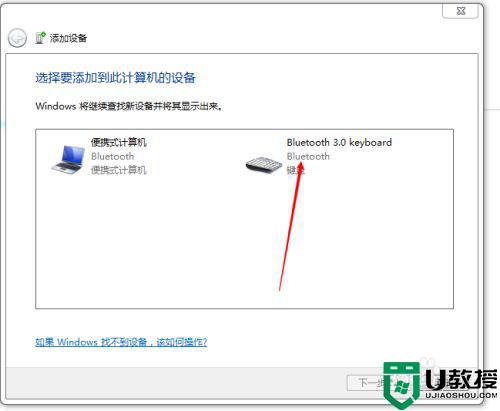
4、这时系统会提示你在键盘端输入配对密码实现配对,把他提示的数字在键盘上打一遍然后按回车键。
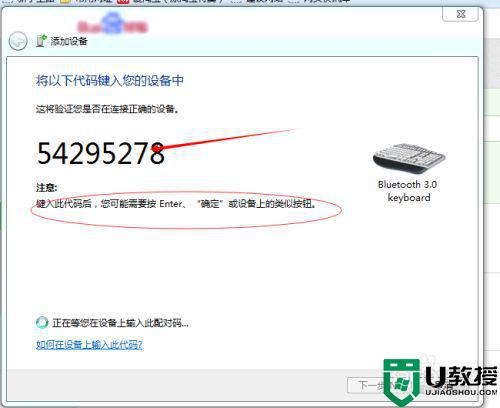
5、这时系统就会显示添加设备成功,我们就可以使用我们亲爱的蓝牙键盘了。
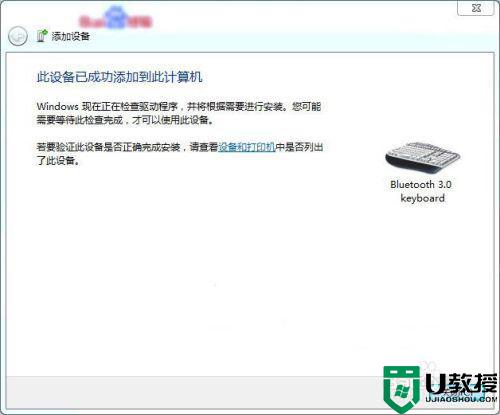
以上就是win7连不上蓝牙键盘的解决方法,出现了同样的问题,可以按上面的方法来进行解决。





